
Prøv det!
Selv om rapporten indeholder alle de oplysninger, du ønsker, udtrykker den måske ikke dit personlige brand. Før du udskriver og deler din rapport, kan du ændre udseendet og tilføje et logo.
Tip!: Når du ændrer design eller formatering i rapporter, skal du starte i visningen Layout. Vælg Vis > Layoutvisning for at komme dertil fra fanen Startside.
-
Hvis du vil ændre størrelsen på et felt, skal du markere det og trække i kanterne.
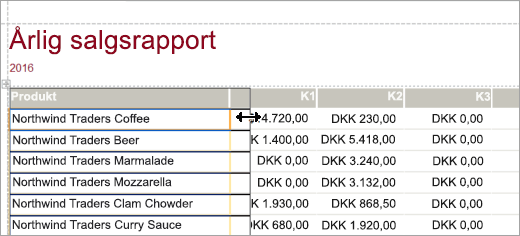
-
Hvis du vil flytte et felt, skal du markere det og derefter trække det til den nye placering. Hvis du vil flytte flere felter, skal du holde Ctrl nede, mens du markerer de felter, du vil flytte, og derefter trække dem til den nye placering.
-
Hvis du vil tilføje et visuelt tema til alle rapporter og formularer i din database, skal du vælge Temaer på fanen Design. Du kan holde markøren over et tema for at se, hvordan det vil se ud. Hvis du vil ændre alle farver og skrifttyper, skal du vælge et tema.
-
Hvis du vil ændre typografien for et felt, skal du vælge det felt, du vil ændre. På fanen Format skal du derefter vælge en skrifttype, en skriftstørrelse, en skriftfarve og en justering.
-
Du kan føje et baggrundsbillede til en rapport på fanen Format ved at vælge Baggrundsbillede > Gennemse. Gå derefter til den mappe, der indeholder billedet, vælg billedet, og vælg Åbn.
Bemærk!: Access gemmer ikke ændringer automatisk, så sørg for at gemme dit arbejde. Vælg Gem på værktøjslinjen Hurtig adgang.
Fremhæv data med en regel for betinget formatering
-
Vælg de felter, der indeholder data, du vil fremhæve.
Hvis du vil markere flere elementer, skal du holde Ctrl nede og vælge felterne eller kontrolelementerne. -
Vælg Formatér > Betinget formatering.
-
Vælg Ny regel, og vælg en regeltype.
-
For Rediger regelbeskrivelsen skal du skrive intervallet for de feltværdier, du vil fremhæve.
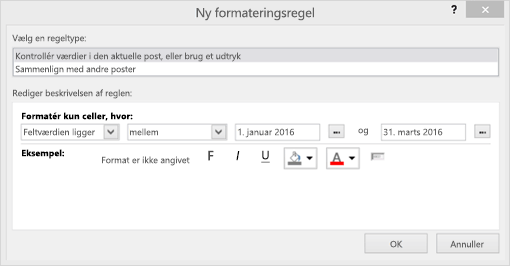
-
Vælg den typografi og baggrundsfarve, du vil bruge til de fremhævede data, på værktøjslinjen Formatering.
-
Vælg OK, hvis du vil anvende reglen på rapporten.
Tilføj et logo
-
På fanen Design skal du vælge Logo.
-
Gå til den mappe, der indeholder billedet, vælg billedet, og vælg Åbn for at tilføje billedet i toppen af rapporten.
-
For at ændre størrelsen på logoet skal du markere et billedhåndtag og trække, indtil logoet har den ønskede størrelse.
-
For at flytte logoet skal du vælge og trække det, indtil logoet er på den ønskede placering.
-
Gennemse og udskriv rapporten
-
Vælg Filer > Udskriv > Vis udskrift.
-
Hvis du vil bladre rapporten igennem, skal du vælge pilene på den pågældende Side.
-
Hvis du vil se større eller mindre forhåndsvisninger, skal du vælge Zoom-knapperne.
-
-
Hvis du vil ændre margenerne, skal du vælge Margener og vælge en margenstørrelse.
-
Når du er tilfreds med udseendet af rapporten, skal du vælge Udskriv og derefter angive udskriftsindstillinger. Hvis det er nødvendigt, skal du skifte printer og vælge det antal kopier, der skal udskrives.
-
Vælg OK, hvis du vil udskrive rapporten.










